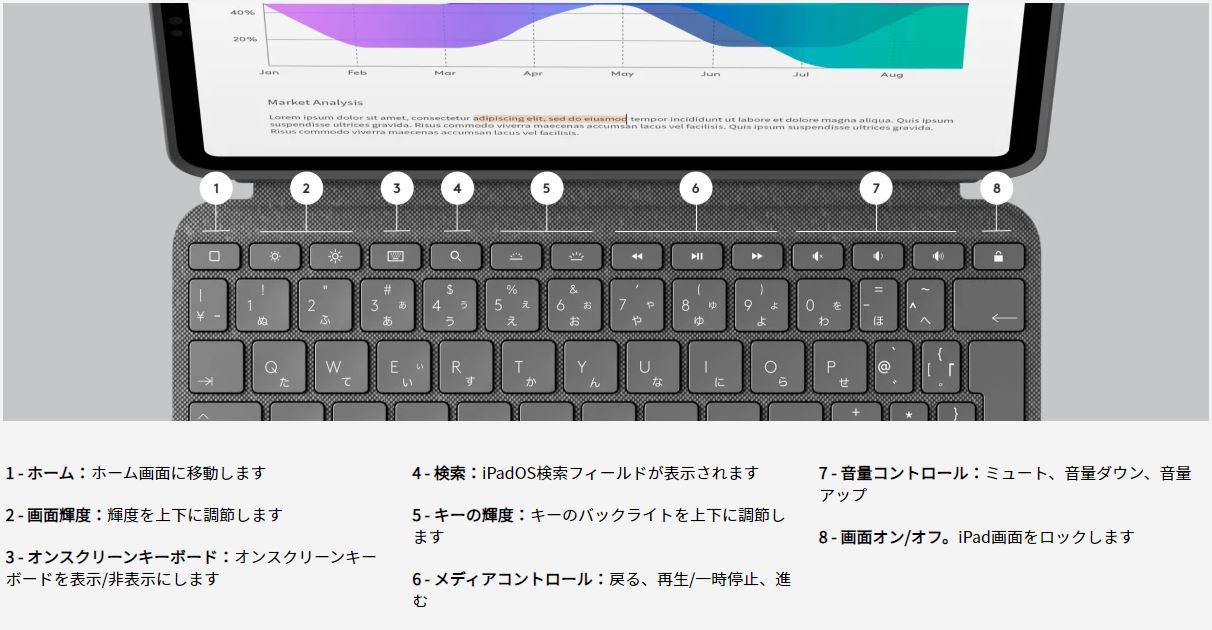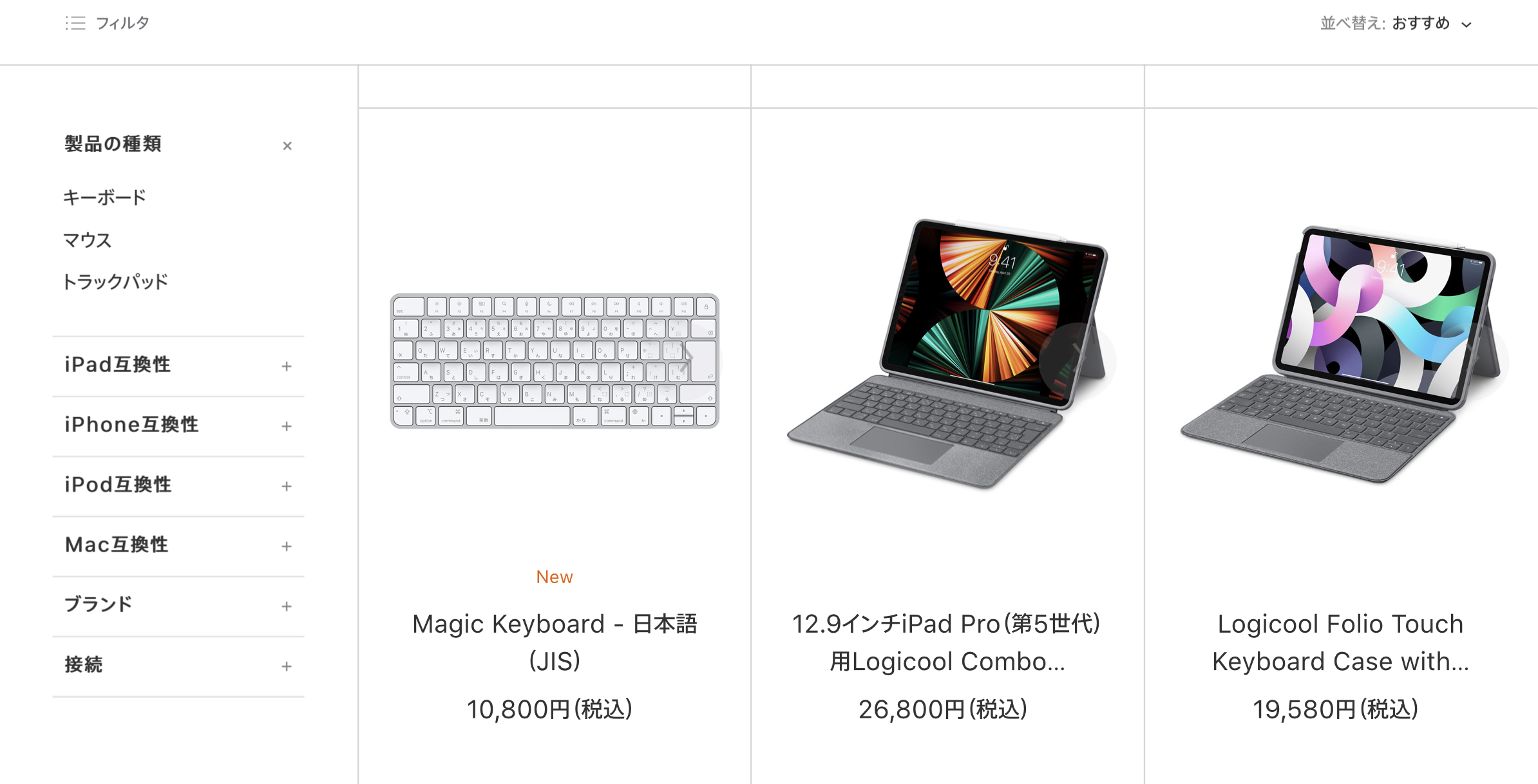iPadのキーボードは何を使っていますか?
Apple純正以外でも様々ななキーボードはありますし、年々サードパーティのクオリティも上がっているので、迷う方も多いでしょう。
特にiPad Pro、iPad Airなどのタブレットを使う方は、キーボードを利用したテキスト入力も想定した上で導入する方も多いと思うので、周辺機器関係で頭を悩ますわけです。
今回購入してみたのLogicoolから発売されているCombo Touchです。
一部では「純正を超えた」なども言われていますが実際使ってみてどうだったのか語りたいと思います。
Logicool Combo Touch(コンボタッチ)について
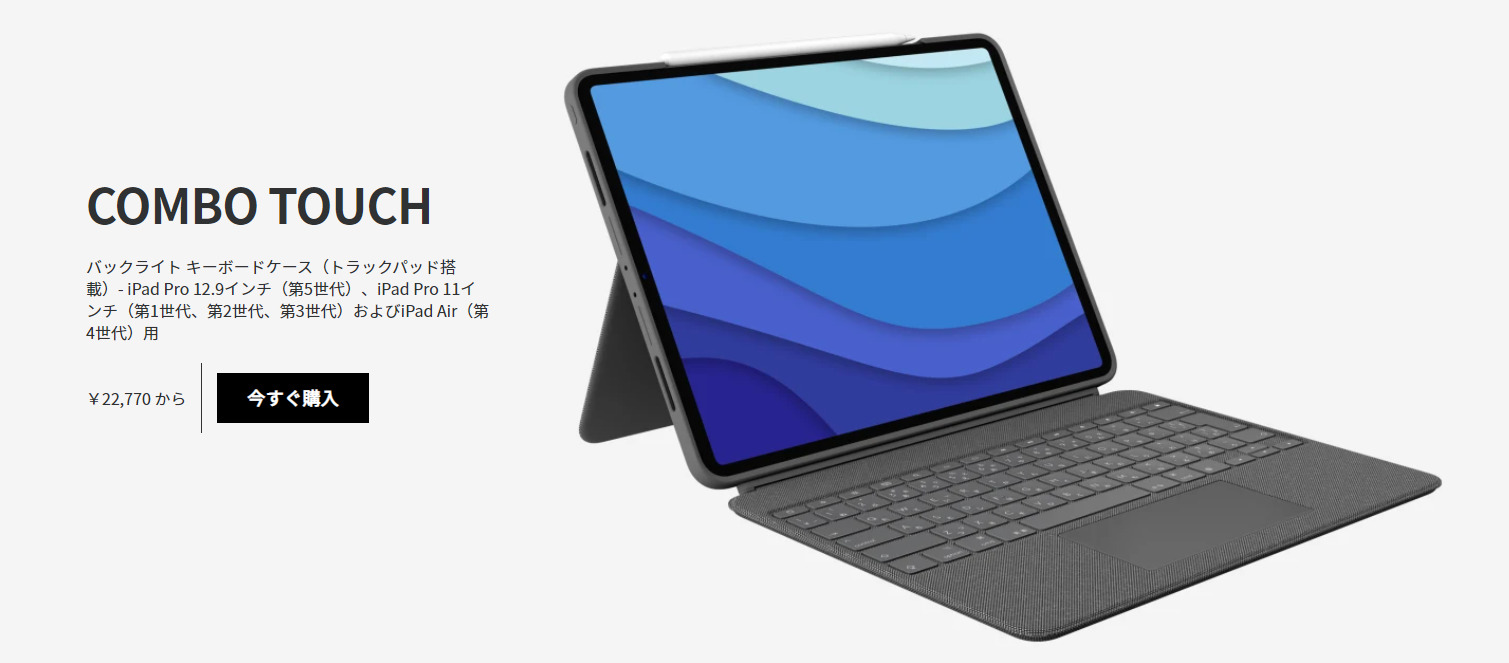
引用:Logicool公式サイトより
Logicoolから発売されているComboTouchの特徴はSurfaceのように自立式のスタンドが使えるようになります。
Magic KeyboardもPCスタイルで利用できるますが、スタンドなどはないため必ずMagic Keyboardを広げるスペースが必要があります。
ガッツリ腰を据えて作業するなら問題ないですが、軽くタブレットを使いたいという用途ではやや運用が限られてしまうわけです。
Magic Keyboardはマグネットでくっついているので、簡単にiPadを分離させることはできるものの、分離させたiPadを机の上にポンと置いて動画をちょっと観たいとかはできないわけです。
そのような問題もCombo Touchでは解決。
それが人気の理由の一つでもあります。
サイズ別ComboTouchスペック
| iPad Pro 12.9インチ 第5世代用 | iPad Pro 11インチ 第1世代 第2世代および第3世代用 |
iPad Air 第4世代用
|
|
| 高さ | 28.56cm | 25.2cm | 25.2cm |
| 幅 | 28.56cm | 18.93cm | 18.93cm |
| 奥行き | 28.56cm | 1.69cm | 1.71 cm |
| 重量 | 780g | 574g | 574g |
| キーピッチ | 19mm | 18mm | 18mm |
| キーストローク | 1mm | 1mm | 1mm |
Combo Touchは主に3種類出ています。
iPad Pro11インチ用とiPad Air用は重さなどは変わらないですが、若干奥行きが違います。
もしかしたらiPad Pro用でもiPad Airに使える可能性はありますが、これは確証持てないので基本的にはしっかり対応したモデルを購入するをおすすめします。
Logicool Combo Touch良いと思った点
まずは使ってみて良いと思った点です。
トラックパッドが広い・感度も良い
まずトラックパッドの出来が良いです。
MacBookの用に正方形ではなく少し横長ですが、縦が狭いと感じることはないですし、スクロールで困ったことはないです。
また、指の吸い付きも良好なのでカーソルの移動でストレスを感じることはないです。
純正マウスなどを利用している時と挙動は同じ感じで違和感はありません。
私は過去にサードパーティ製の違うマウスをiPadと組み合わせて使っていたこともありましたが、スクロールの滑らかさなどはかなりストレスがありました。
いちいち画面がカクカクしてスクロールされると目が疲れるんですよね…
LogicoolのCombo Touchもサードパーティと言われればそうなんですが、Apple Storeで取り扱いされているので、ある意味Apple認証アクセサリーとしての信頼性はあるでしょう。
タイピングがしやすいキーピッチ
キーピッチは18mmと一般的なフルサイズのキーボードと比べると少し小さいですが、実際にタイピングをしていてもストレスを感じるサイズではないです。
どうしてもタブレット用のコンパクトなキーボードだとキーピッチが小さすぎて、少しの時間タイピングするくらいならいいけど、長時間するとストレスがマッハになることがあります。
ただ、Combo Touchでブログを書いていても、ノートPCで作成をしている時と感覚は変わりません。
Surfaceのようにキーボードに角度をつけることはできませんが、そのかわりにたわみが発生することは無いですし、パチパチと気持ちよくタイピングができます。
人によっては角度をつけることができる方が好きって人もいるでしょうから、もしいつか後継機が出るとしたらユーザーが選択できるような形だと満足感がもっと高くなりそう。
キーボード上部のショートカット類
キーボード上部にショートカットが配置されています。
普段から全部のショートカットを駆使するわけではないですが、これだけショートカットがあるといざという時便利です。
ホームに戻ったりするのはジェスチャーで対応してしまうのであまり使いませんが、検索と音量コントロールは地味に便利。
タブレットだけ分離したままで立てることができる
Combo Touchの売りの一つですよね。
これができるので、例えばノートPCで作業をしながらiPadで動画を流し続けるとかができるわけです。
旅行先だと結構上記のようなスタイルで夜を過ごすことが多いので、タブレット単独で立ってくれるのは嬉しい。
角度の自由度も高いので、状況に合わせて見やすい角度にすることもできますしね。
このあたりは純正アクセサリーではカバーできていない部分をしっかりカバーしています。
別のBluetoothキーボードを組み合わせる使い方もあり
例えばノートPCの横にCombo Touchを装着したiPadを置いて色々と操作をしたいという時に、ノートPCとiPad両方にペアリングしているBluetoothキーボードを装着すると利便性が高くなります。
最近は複数端末のペアリングをしてボタンで簡単に切り替えできるものも多いので、基本的にはノートPCで作業をしつつ、たまにiPadに切り替えるなどの使い方もしやすいですね。
複数端末を同時に操作する時はキーボードやマウスを統一できると結構便利です。
iPadをしっかり保護してくれる
Smart Keyboard FolioとMagic Keyboardどちらもですが、前面と背面は保護してくれるものの、側面については保護してくれません。
iPadって傷がつきやすいのは側面だと思うんですけどね…
そのため、私はSmart Keyboard Folioを使っていた時はSmart Keyboard Folio対応のケースを別途利用していました。
これをつけると結局ケース分の重さも追加されるので、Smart Keyboard Folioのメリットである軽量さが少なくなるんですよね。
ただ、Combo Touchは側面についてもしっかり保護をしてくれます。
これは結構安心感があります。
ただ、ボタン類に関してはやや押しにくさはあります。
Logicool Combo Touchので惜しかったところ
Combo Touchは概ね満足感の高いアクセサリーですが、あと一歩惜しいなと感じる部分もありました。
人によっては「これならCombo Touchいらない」となるかもしれないので、しっかりご確認を。
重さはある
まあ、これは色々なところで散々言われていることですが、Combo Touchは重いです。
持つとずっしり感はあります。
iPad Pro11インチと組み合わせると466g+574gで1040gです。
MacBookよりは軽いものの、タブレットとして考えるとかなりの重さ。
これを許容できるかどうかは重要です。
私の場合はノートPC+タブレットの組み合わせを必ずする必要がなく、iPadだけで完結できることが増えるので、結果的にカバンが軽くなるため許容できています。
ただ、常に気軽にタブレットを使いたい人にとってはこの重さは厳しいかも。
キーボードを折り返すことができない
個人的には重さよりもここが一番残念だった部分かもしれないです。
ComboTouchはキーボードを分離せずに折り返してタブレット用途として使うときに、一定の角度までいくと必ずキーボードが分離してしまいます。
つまり、タブレット用途の場合は使わないキーボードをどこかに置いたり、収納をする必要が出てくるということです。
家で使う場合にはそこまで問題ないですが、出先で「いまはタブレットとして使いたいな」と思ったときに、一回iPadをかばんから取り出して、キーボードを分離し、キーボードをかばんにしまうという工程が発生します。
これがやや面倒に感じる時もあるので、タブレットとして使う時にそのまま折り返して使うか、分離して軽くして使いたいのかはユーザーで選べると良かったかなと思います。
もし、これが次のモデルで改良されたら死角はないかなと。
たまにキーボードの反応が急にしなくなる時がある
頻繁に起きるわけではないですが、たまにキーボードが急に反応しなくなる時があります。
これはもしかしたら個体差かもしれないですが、調べてみると同じような現象が起きている人を見かけたので、私の買ったものだけではなさそうです。
本当に急にキーボードもトラックパッドも反応しなくなってしまうので、最初にこの現象に遭遇した時は壊れたのかと思いました。
その時はキーボードを一回着脱することで復帰できたのですが、ややもやもやはあります。
その後、キーボードの着脱以外の解決策として、1回スペースキーを押すと復帰することも発見しました。
iOSの最新バージョンになってからはこのようなことは以前より減ったので、もしかしたらOS周りで
生じた不具合かもしれませんが、もし反応しなくなってしまったら上記の対応をしてみてください。
開けるのがやや硬い(スムーズにできない)
Combo Touchはしっかりと保護されているがメリットでもありますが、キーボードを開く時にiPadとの境目がびっちりと隙間がない状態なので、スムーズに開けにくい時があります。
開けるのに毎回めちゃくちゃ苦労するというレベルではないですが、通常のタブレットカバーやSmart Keyboard系と比べるとやや硬いです。
ここにどのくらいストレスを感じるかは人それぞれですが、iPadを取り出してすぐにパッとキーボードスタイルに変えたい人は購入後に気になるかもしれません。
キーボード上部のショートカットを入れ替えられたら最高
これに関しては完全に私の願望でもあるのですが、キーボード上部のショートカットキーが入れ替えられたら最高になるなと思っています。
OSの関係や設計上難しい可能性もあるので、これはあくまでも「できたら最高」というやつです。
ショートカットキー自体は便利なのですが、全てのショートカットを使うわけではありません。
なかには、一回も押したことがないショートカットも存在します。
PC用のLogicoolのキーボードはカスタマイズの幅もかなりあるので、もし可能であれば今後の商品やキーボードのアップデート入れ替えができると嬉しいなと思っています。
ただ、上記のとおりOSの関係上厳しいなら仕方ないですが…
Smart Keyboard Folioとの比較
私はCombo Touchを使う前にSmart Keyboard Folioを使っていたので、その比較も簡単にしたいと思います。
キーボードのサイズ感と配置について
Smart Keyboard FolioとCombo Touchを並べてみるとほぼキーボードのサイズ感は同じです。
各キーのサイズ感もほぼ同じですが、Combo Touchの方はシフトキーが少し大きかったり、スペースキー、デリートキーも少し大きいです。
あと微妙にキーの配置が異なる点としては「¥」がCombo Touchは左上にあります。
この配置は正直最初は困惑しました…
キーボードの材質について
Smart Keyboard Folioはサラサラ(ツルツル)とした材質ですが、Combo Touchファブリック素材となっています。
Combo Touchは肌触りが良いというメリットはありますが、汚れ(特に水分)には弱いという弱点があります。
対して、Smart Keyboard Folioはキーボードの間にも隙間がない設計となっているので、万が一キーボードに飲み物をこぼしてしまったとしても、さっと拭けばさほどダメージはないです。
Combo Touchの方は、通常のノートPCのようにキーボードには隙間があるため、水分が入り込んだらそのまま壊れる可能性が高いですね。
キータイプの感覚について
キータイプの感覚としてはSmart Keyboard Folioはいつぞやのバタフライキーボードのようなタイピング感覚で、タイピング音はパチパチというよりは「ぽこぽこ」という感じ。
Combo TouchはSurfaceのキーボードと似ていますね。「パチパチ」っと音がします。
角度調整をなくしたSurfaceです。
どちらもタイプをしている時の押し込みはあるので、タイピングの感覚にこだわる人もある程度満足できるのではないかなと思います。
少なくとも最近のノートPCと同じような感覚でタイピングできるので「メカニカルキーボードが至高!」とか過激派でない限り不満は出ないかと。
純正以外の違う選択肢としてCombo Touchはあり
Appleの純正キーボードは当然のことながら品質も良く、Magic Keyboardについては高級感もあるので良い選択肢だと思います。
ただ、純正キーボードも完璧な製品ではないので、気になる点はいくつかるため、純正以外で良いキーボード付きケースが欲しい方はLogicoolのCombo Touchはまず最初の選択肢に入れても良いでしょう。
何気にApple公式でアクセサリーとして紹介されてますしね。これ。
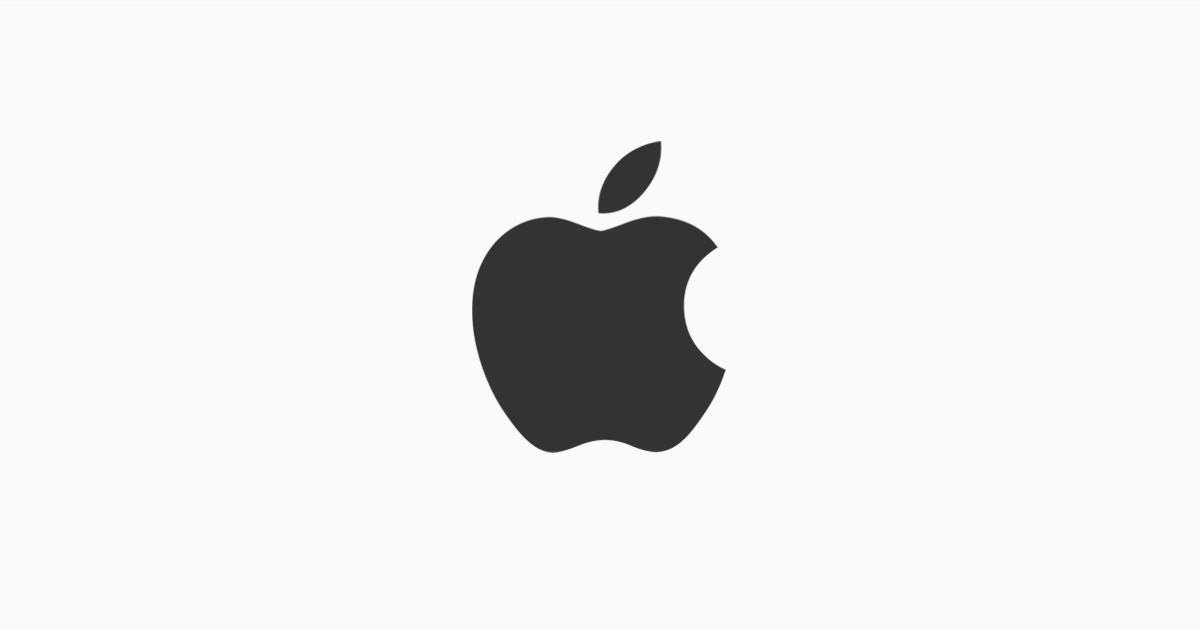
公式サイトで紹介するレベルですから、他のサードパーティ製よりもiPad OSとの親和性や安定性は高いはずです。(実際にSmart Keyboard Folioと遜色なく使えています。)
価格もMagic Keyboardより安く、Smart Keyboard Folioよりは高いという隙間の価格帯となるので、同じような「トラックパッドは欲しいけど、流石に3万円はきつい」という方はCombo Touchがおすすめです。
今回私はiPad Pro11インチ用でのレビューでしたが、他のiPadのサイズも展開しているようなので、公式サイトで確認をしてみましょう。